7 Trình cắt video tốt nhất: Cắt video của bạn một cách an toàn trên nhiều nền tảng khác nhau
Bạn cần cắt video của mình nhưng cần chắc chắn hơn về tính bảo mật của các tệp video của mình? Nói cách khác, bạn đang nửa tin tưởng vào một công cụ sẽ xử lý video của bạn vì nó có thể làm hỏng video. Chà, bạn không phải là người duy nhất có cùng lo lắng, vì chúng tôi đã gặp rất nhiều người chỉnh sửa video có cùng mối quan tâm. Do đó, chúng tôi đã quyết định cung cấp cho bạn một nội dung khác về các công cụ tốt nhất để sử dụng. Lần này, thay vì năm, chúng tôi sẽ mang đến cho bạn bảy điều tốt nhất máy cắt video trực tuyến, trên PC và trên thiết bị di động. Về cơ bản, chúng tôi sẽ không chỉ giới thiệu tên của các công cụ mà còn cả những ưu điểm và nhược điểm cùng với các tính năng của chúng. Bằng cách này, bạn sẽ hiểu sâu hơn về họ để lựa chọn phù hợp với yêu cầu của mình. Vì vậy, bạn còn chờ gì nữa? Hãy chuẩn bị tinh thần khi bạn thưởng thức nội dung bên dưới.
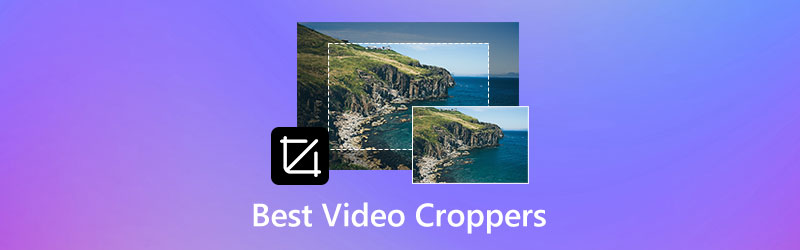
NỘI DUNG TRANG
- Phần 1. 3 Trình cắt video tốt nhất cho Windows và Mac
- Phần 2. 2 Công cụ cắt video trực tuyến đáng kinh ngạc An toàn khi sử dụng
- Phần 3. 2 Ứng dụng tuyệt vời để cắt video trên thiết bị di động
- Phần 4. Biểu đồ so sánh các Trình cắt video tốt nhất
- Phần 5. Các câu hỏi thường gặp về Trình cắt video và Quy trình cắt xén
Trước khi viết, cách chúng tôi kiểm tra phần mềm cho bài viết:
Tuyên bố miễn trừ trách nhiệm: Tất cả nội dung trên trang web của chúng tôi đều được viết bởi những người trong nhóm biên tập của chúng tôi. Trước khi viết, chúng tôi nghiên cứu sâu về chủ đề này. Sau đó, chúng tôi mất 1-2 ngày để lựa chọn và kiểm tra công cụ. Chúng tôi kiểm tra phần mềm từ yêu cầu của thiết bị và hệ thống, chức năng, trải nghiệm sử dụng, v.v. Để kiểm tra toàn diện hơn, chúng tôi cũng xem các trang web đánh giá, như G2, Trustpilot, v.v., để thu thập trải nghiệm thực tế của người dùng để tham khảo.
Phần 1. 3 Trình cắt video tốt nhất cho Windows và Mac
Trong số tất cả các nền tảng chúng tôi có, các chương trình ngoại tuyến là an toàn nhất. Tuy nhiên, chúng tôi không thể bỏ qua sự an toàn của các công cụ khác từ các nền tảng khác. Nhưng nếu bạn muốn cắt nền an toàn nhất cho các video đặc biệt của mình, thì các công cụ bên dưới rất được khuyên dùng.
1. Vidmore Video Converter
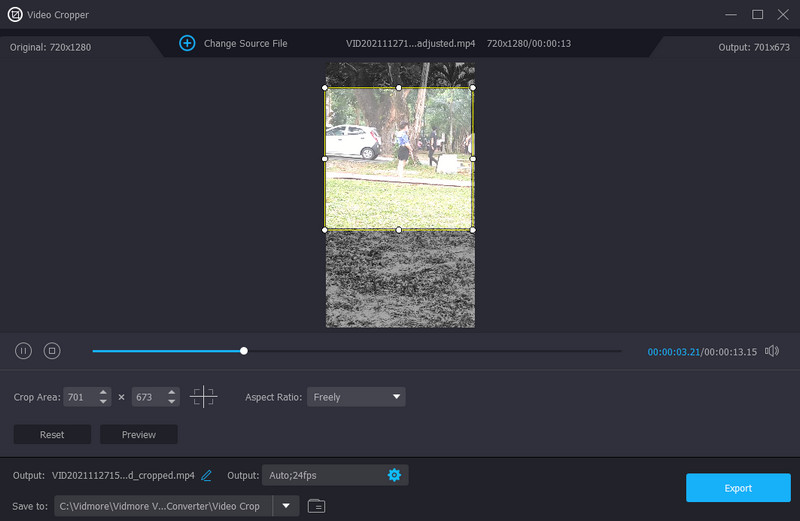
Một trong những công cụ chỉnh sửa video và kích thước video phổ biến nhất trên Mac và Windows là Vidmore Video Converter. Nó là một phần mềm có hàng trăm công cụ trong hộp công cụ mạnh mẽ của nó, bao gồm cả trình cắt video. Công cụ cắt xén này sẽ khiến bạn kinh ngạc khi bạn giải phóng những khả năng mạnh mẽ và tuyệt vời mà nó sở hữu. Nhờ các công nghệ tiên tiến hỗ trợ toàn bộ Vidmore Video Converter, chúng cũng mang đến cho người dùng sự tự tin cao khi bảo mật các tệp video của họ. Một số công nghệ này là bộ tăng tốc phần cứng được cung cấp bởi NVIDIA CUDA, Intel QSV, AMD APP và NVENC. Ngoài ra, chúng ta phải công nhận Trí tuệ nhân tạo hoạt động xuất sắc với các cải tiến video của nó.
Trong khi đó, xét về khả năng cắt xén, công cụ cắt kích thước video này cho phép bạn làm việc như một chuyên gia theo phương pháp đơn giản nhất mà bạn không ngờ tới. Hãy tưởng tượng bạn có thể cắt video của mình một cách tự do bằng cách điều hướng các thanh trượt của nó. Ngoài ra, nó cho phép bạn cắt video lên tới 4K và chuyển đổi chúng thành bất kỳ định dạng nào bạn muốn. Điều thú vị hơn là ngay cả công cụ cắt video duy nhất cũng cung cấp các tùy chọn tối ưu hóa cho chất lượng, độ phân giải, tốc độ khung hình, chế độ thu phóng, bộ mã hóa và thậm chí cả các tùy chọn cho âm thanh của video.
- Cắt video của bạn một cách chuyên nghiệp nhưng đơn giản.
- Nó hỗ trợ hơn 200 định dạng khác nhau, bao gồm MP4, AVI, WMV, MOV, v.v.
- Với những công nghệ tiên tiến trao quyền cho toàn bộ phần mềm.
- Đây là trình chuyển đổi video linh hoạt nhất cung cấp tất cả các công cụ chỉnh sửa video.
- Một công cụ đa nền tảng tốt nhất cho Mac và Windows.

Ưu điểm
- Nó hỗ trợ video chất lượng cao như 4K.
- Trình cắt video không có hình mờ.
- Nhiều công cụ chỉnh sửa video có sẵn.
- Chỉnh sửa và chuyển đổi video của bạn với hơn 100 cài đặt trước.
- Nó đi kèm với một phiên bản dùng thử miễn phí cung cấp đầy đủ các chức năng của nó.
- Nó đi kèm với nhiều cài đặt trước cắt xén.
Nhược điểm
- Phiên bản dùng thử miễn phí của nó được giới hạn ở năm tệp video cho mỗi công cụ.
2. Trình chuyển đổi VideoProc
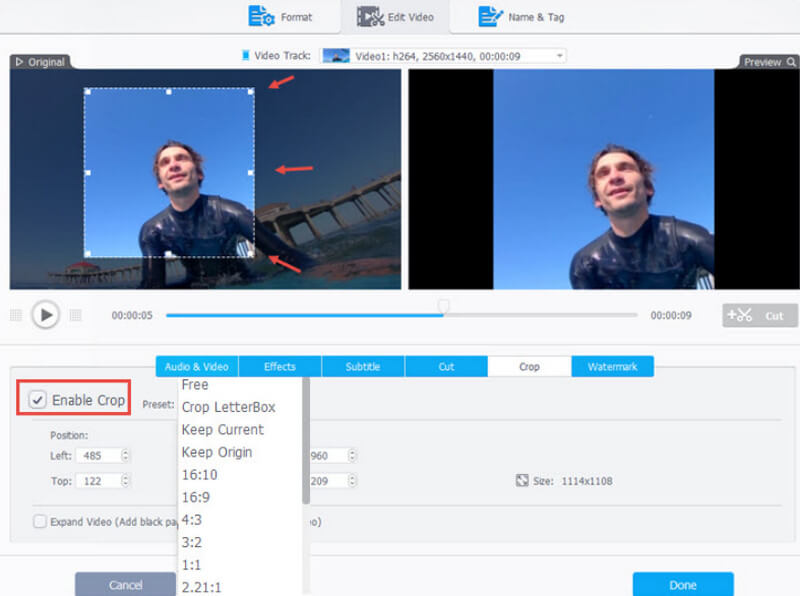
VideoProc Converter là một phần mềm được phát triển bởi Digiarty với chức năng chuyển video trả phí. Tương tự như phiên bản trước, VideoProc Converter này cũng đi kèm với một phiên bản miễn phí, đây sẽ là điểm quyết định của bạn về việc có mua gói cao cấp của nó hay không. Hơn nữa, công cụ này có giao diện đơn giản và gọn gàng, cho phép bạn vừa làm việc vừa thư giãn. Ngoài ra, trình chỉnh sửa cắt xén video này đi kèm với các cài đặt trước cắt xén, cho phép bạn có được các kích thước cắt xén mong muốn cho màn hình video của mình. Trên hết, vì điều bắt buộc hiện nay là nó cũng được hỗ trợ bởi phần cứng và các công nghệ tăng tốc GPU đầy đủ giúp chuyển đổi chất lượng nhanh chóng và không bị giảm chất lượng. Tuy nhiên, không giống như công cụ trước đó, VideoProc Converter tạo ra các đầu ra có hình mờ bằng bản dùng thử miễn phí.
Ưu điểm
- Công nghệ tăng tốc đầy đủ trao quyền cho nó.
- Nó cung cấp nhiều cài đặt trước để cắt xén video.
- Nó được trả tiền nhưng đi kèm với một phiên bản dùng thử miễn phí.
Nhược điểm
- Phiên bản dùng thử miễn phí rất hạn chế.
- Các kết quả đầu ra được watermarked.
3. iMovie
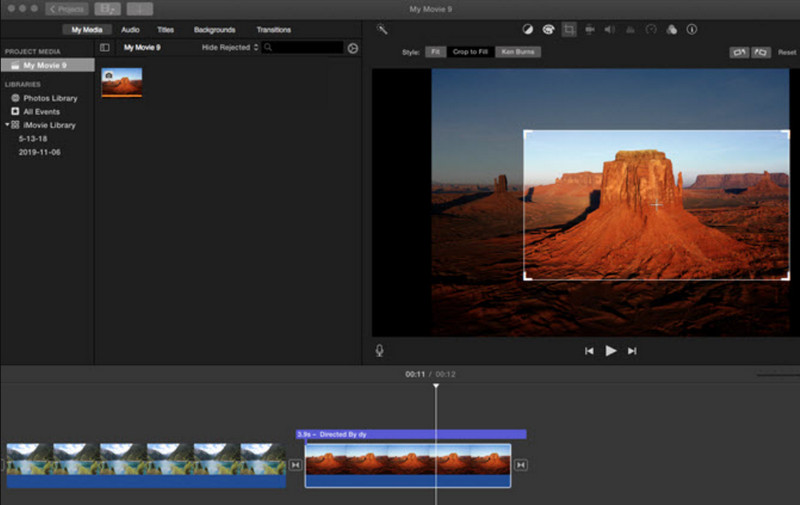
Bây giờ, nếu bạn đang tìm kiếm một trình thay đổi kích thước video hoàn toàn miễn phí, thì bạn cần sử dụng iMovie. Đây là phần mềm được cài đặt sẵn trên Mac, vì vậy bạn không cần phải bận tâm đến việc cài đặt bất kỳ phần mềm nào. Tuy nhiên, vì nó cũng có sẵn trên iOS nên quá trình cài đặt sẵn sẽ khác nếu bạn sử dụng iPhone. Một trong những khả năng tuyệt vời của iMovie là cắt video. Trên thực tế, nó cung cấp hai tùy chọn để bạn cắt video của mình, tùy chọn Ken Burns và Cắt để điền. Muốn phóng to thu nhỏ kiểu crop thì phải vào phần chọn Ken Burn của nó. Tuy nhiên, trình chỉnh sửa video crop này không dễ điều hướng cho chức năng này. Tuy nhiên, có những chức năng khác mà bạn sẽ thấy nó rất dễ sử dụng.
Ưu điểm
- Nó đi kèm với các công cụ chỉnh sửa cơ bản.
- Không cần phải tải về nó.
- Nó là miễn phí để sử dụng.
- Nó cho phép bạn chia sẻ video đã cắt của mình trực tuyến.
Nhược điểm
- Nó không cung cấp nhiều cài đặt trước cắt xén.
- Có những lúc nó bị treo khi sử dụng.
- Nó là một công cụ tốt nhất cho Mac.
Phần 2. 2 Công cụ cắt video trực tuyến đáng kinh ngạc An toàn khi sử dụng
Mặc dù khó có thể tin rằng các công cụ trực tuyến lại an toàn, nhưng chúng tôi khuyên bạn nên sử dụng miễn phí hai công cụ thay đổi kích thước video trực tuyến an toàn nhất.
1. Kapwing
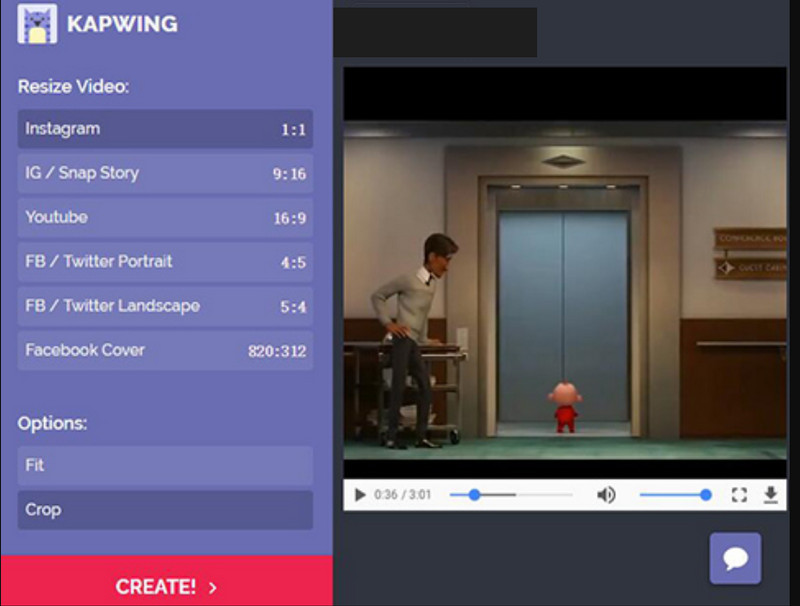
Nếu bạn đang tìm kiếm một công cụ trực tuyến chuyên nghiệp trong việc cắt xén video, thì Kapwing là công cụ bạn nên tìm. Trong số hàng ngàn công cụ thay đổi kích thước trực tuyến, Kapwing là công cụ an toàn nhất mà bạn có thể tin tưởng. Nó cắt video đã tải lên của bạn và dễ dàng chia sẻ nó với tài khoản truyền thông xã hội riêng của bạn. Về chất lượng, Kapwing có thể cung cấp cho bạn các video chất lượng cao trong khi tận hưởng quy trình mượt mà và dễ dàng với nỗ lực này. Hơn nữa, để tránh cắt xén một cách khó xử, công cụ trực tuyến này sẽ không cung cấp cho bạn một lối vào mở; thay vào đó, nó cung cấp cho bạn các giá trị đặt trước kích thước phù hợp để áp dụng một cách thích hợp. Trên hết, trình cắt video trực tuyến này cung cấp các công cụ cơ bản khác cho các tác vụ chỉnh sửa video khác của bạn. Tuy nhiên, như mọi người mong đợi từ một công cụ trực tuyến miễn phí, tất cả kết quả đầu ra của bạn từ Kapwing sẽ được đánh dấu mờ trừ khi bạn sử dụng phiên bản trả phí của nó.
Ưu điểm
- Nó tự động cắt video của bạn.
- Nó là miễn phí để sử dụng.
- Nó đi kèm với tích hợp phương tiện truyền thông xã hội để phù hợp với kích thước của họ.
- Không cần tải xuống bất kỳ phần mềm nào.
Nhược điểm
- Phiên bản miễn phí tạo ra các đầu ra có hình mờ.
- Bạn chỉ có thể tải lên các tệp video không lớn hơn 80MB.
2. Cắt video Ezgif
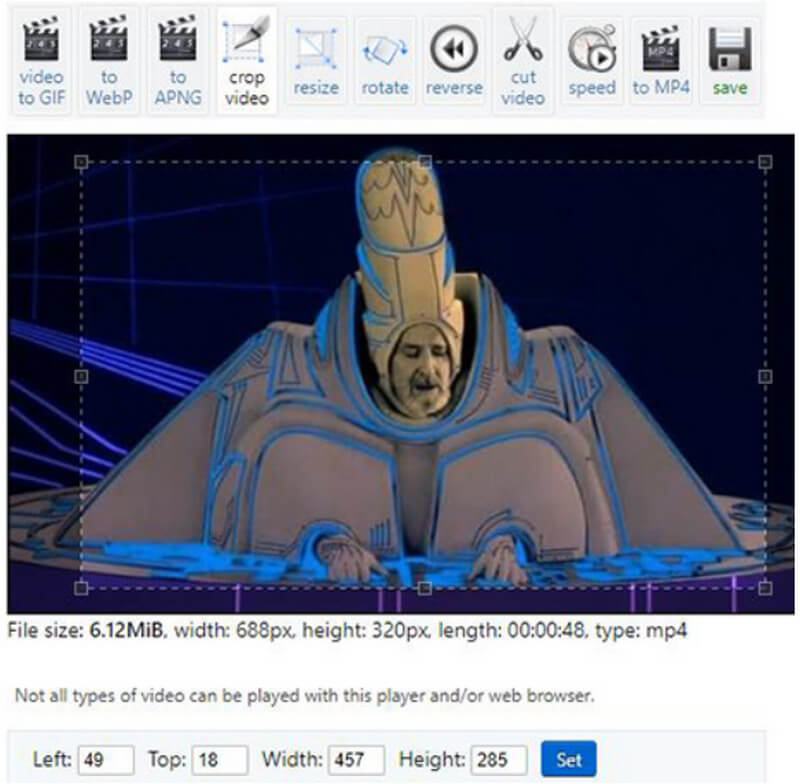
Sau đó, đây là Ezgif Video Crop, một công cụ trực tuyến khác mà bạn có thể sử dụng để bảo vệ các tệp video của mình trong khi thay đổi kích thước chúng. Hơn nữa, trình cắt video trực tuyến này có quy trình nén đáng kinh ngạc với nhiều loại video khác nhau như MOV, MP4, WEBM, AVI, FLV, 3GP, MPEG, v.v. Trên lưu ý này, bạn có thể đảm bảo rằng nó có thể hoạt động để cắt bất kỳ loại video nào bạn có trong thư mục của mình ngay bây giờ. Đồng thời, Ezgif Video Crop cho phép bạn loại bỏ các vùng khó chịu trong video của mình theo hai cách. Bạn có thể cắt video theo cách thủ công bằng cách đặt tỷ lệ khung hình và giá trị mong muốn cho chiều cao, chiều rộng, bên trái và trên cùng. Ngoài ra, cách tự động này cho phép bạn tự do điều chỉnh thanh điều chỉnh bằng cách sử dụng con trỏ của mình. Tuy nhiên, giống như công cụ trực tuyến trước đó, Ezgif Video Crop cũng có những nhược điểm, như được giải thích bên dưới.
Ưu điểm
- Nó cho phép bạn tải video trực tuyến hoặc qua URL.
- Bạn vẫn có thể đặt lại tỷ lệ khung hình của video sau khi cắt.
- Bạn có thể sử dụng nó miễn phí.
Nhược điểm
- Nó giới hạn video tải lên tối đa 120 MB.
- Nó thỉnh thoảng bị treo khi làm việc với các tệp lớn.
Phần 3. 2 Ứng dụng tuyệt vời để cắt video trên thiết bị di động
Lần này, chúng ta hãy xem qua các ứng dụng cắt xén hoặc thay đổi kích thước mà bạn có thể sử dụng với điện thoại của mình.
1. Giám đốc Điện lực
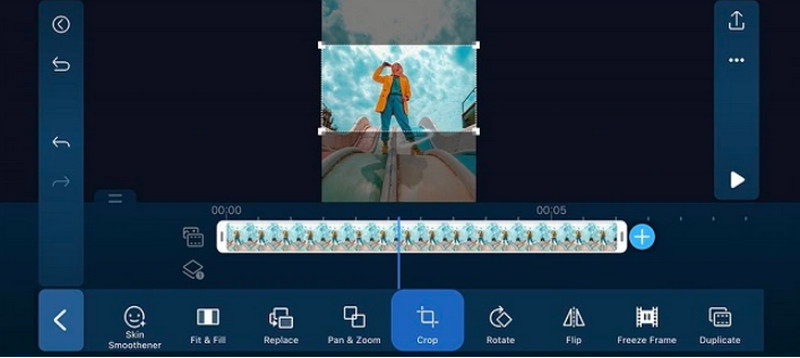
Ứng dụng đầu tiên bạn cần kiểm tra là Power Director. Đây là một trong những ứng dụng phổ biến đi kèm với vô số tính năng dễ sử dụng một cách an toàn nhất. Do đó, đây là một trong những lựa chọn tốt nhất mà bạn nên sử dụng nếu tìm kiếm ứng dụng an toàn nhất. Hơn nữa, nó cho phép bạn cắt phần không cần thiết của video bằng cách điều chỉnh cửa sổ cắt bằng ngón tay trên màn hình. Bên cạnh đó, bạn cũng sẽ ngạc nhiên khi ứng dụng đơn giản nhưng mạnh mẽ này cho phép bạn nhập video của mình với các định dạng video di động phổ biến, đặc biệt là MP4. Trên hết, trình thay đổi kích thước MP4 này cho phép bạn chia sẻ trực tiếp kết quả đầu ra của mình với các nền tảng truyền thông xã hội yêu thích của mình.
Ưu điểm
- Nó là một ứng dụng dễ sử dụng.
- Nó đi kèm với các công cụ chỉnh sửa hữu ích bên cạnh trình cắt xén.
- Bạn có thể sử dụng nó miễn phí.
Nhược điểm
- Phiên bản miễn phí bị hạn chế.
- Nó đi kèm với nhiều quảng cáo.
2. AndroVid
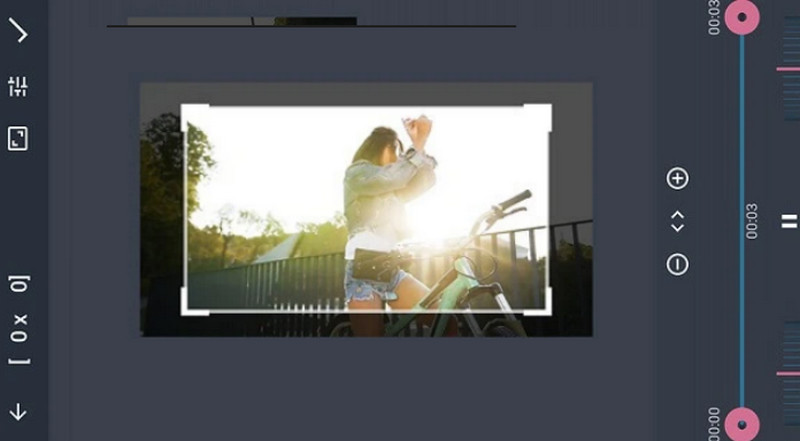
Ứng dụng di động tiếp theo bạn sẽ thích là AndroVid. Đây là một ứng dụng di động khác mà chúng tôi đảm bảo là an toàn cho các tệp video của bạn. Hơn nữa, nó cho phép bạn thưởng thức các tính năng và công cụ khác của nó, chẳng hạn như cắt, tách, hợp nhất và nhiều công cụ chỉnh sửa chuyên nghiệp hơn. Tương tự như vậy, AndroVid đi kèm với một số tích hợp với các chức năng chia sẻ và lưu trữ cục bộ, làm cho nó trở thành một giao diện trực quan. Tuy nhiên, đúng như tên gọi, trình cắt video miễn phí này chỉ hoạt động với điện thoại Android.
Ưu điểm
- Nó là một ứng dụng thân thiện với người dùng.
- Cảm ứng với tích hợp.
- Với các bộ lọc và hiệu ứng video chuyên nghiệp.
Nhược điểm
- Chỉ có sẵn cho Android.
- Với nhiều quảng cáo, nó là một công cụ miễn phí.
Phần 4. Biểu đồ so sánh các Trình cắt video tốt nhất
| Công cụ cắt xén | Nền tảng | Mức độ phức tạp | hình mờ |
| Vidmore Video Converter | Windows và Mac | Dễ | Không có | Trình chuyển đổi VideoProc | Windows và Mac | Dễ | Với |
| iMovie | Mac | Vừa phải | Không có |
| Kapwing | Trực tuyến | Dễ | Với |
| Cắt video Ezgif | Trực tuyến | Vừa phải | Không có |
| Giám đốc điện lực | Android và iOS | Vừa phải | Không có |
| AndroVid | Android | Vừa phải | Không có |
Phần 5. Các câu hỏi thường gặp về Trình cắt video và Quy trình cắt xén
Trình cắt video chính xác làm gì?
Máy cắt là công cụ giúp bạn loại bỏ một số vùng trong video của mình và giữ lại những gì chỉ khả thi.
Diện tích tối đa mà tôi có thể cắt trong video là bao nhiêu?
Cắt xén không có giới hạn. Tuy nhiên, bạn có thể chọn cắt tối đa 50% video của mình nhưng điều đó vẫn phụ thuộc vào nhu cầu của bạn.
Là cắt xén một hành động pháp lý?
Có, nếu bạn là chủ sở hữu hợp pháp của video.
Phần kết luận
Bây giờ bạn đã biết công cụ thay đổi kích thước video tốt nhất trong bài đăng này, bạn có thể chọn một cái cho thiết bị của mình. Hãy nhớ rằng việc cắt xén không phải là một công việc khó khăn, nhưng nó chỉ được đảm bảo an toàn nếu bạn sử dụng một công cụ an toàn. Vì vậy, chúng tôi đảm bảo rằng các công cụ chúng tôi trình bày ở đây là 100% an toàn, đặc biệt là Vidmore Video Converter.


